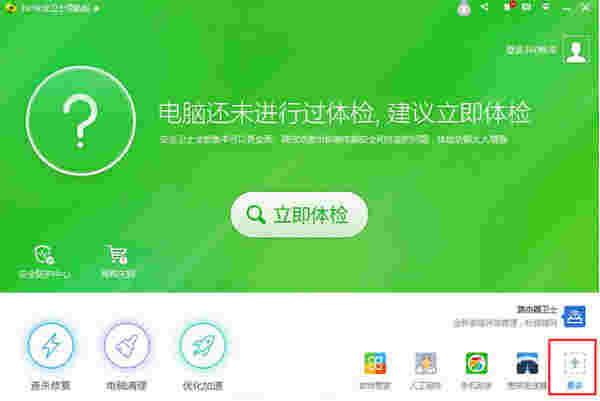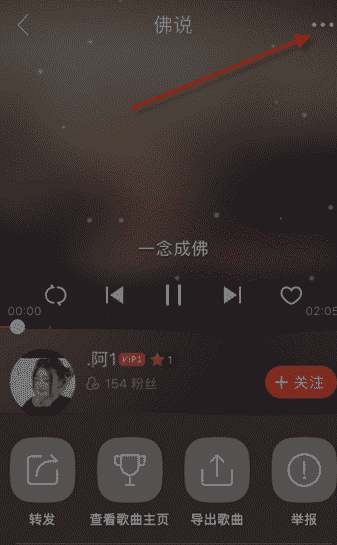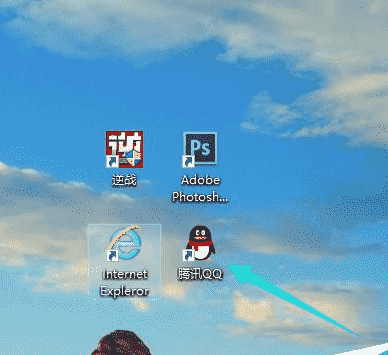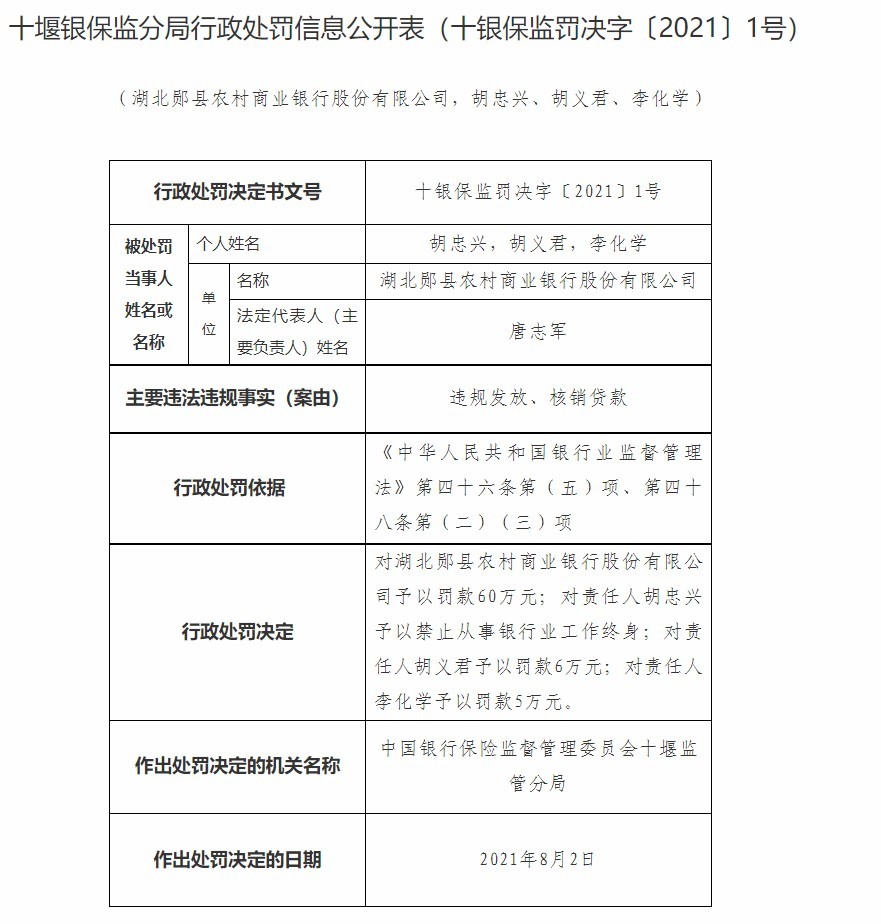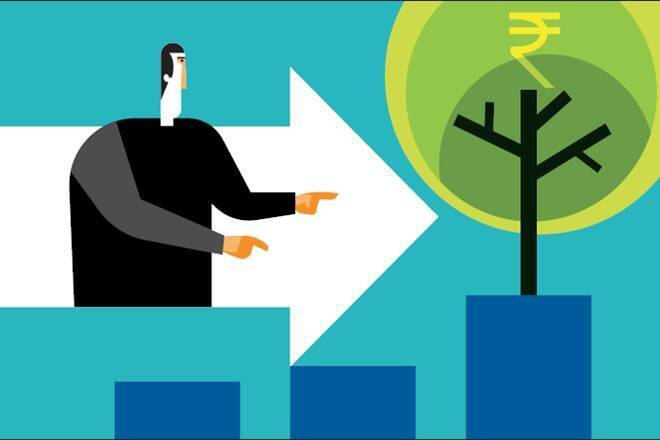软件教程:360升级助手升级win10系统具体得如何操作
近来发现不少网友对于360升级助手升级win10系统具体得如何操作这方面的讯息关注的热度颇高的,那么小编今天就针对360升级助手升级win10系统具体得如何操作收集了一些相关的讯息 希望小编收集的这些讯息 能帮助到你。
运行360 升级助手
1.安装最新版本安全卫士后,打开安全卫士,点击主界面右下角的“更多”图标。

2.打开下图界面,中间位置即可看到:360 Windows 10 升级助手
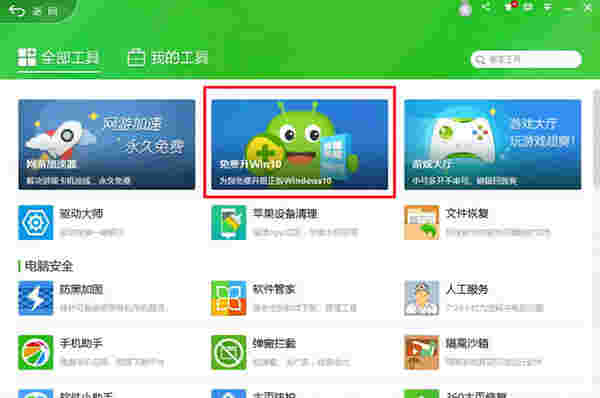
3.点击即可运行。首先会看到“许可协议”界面。如图所示:
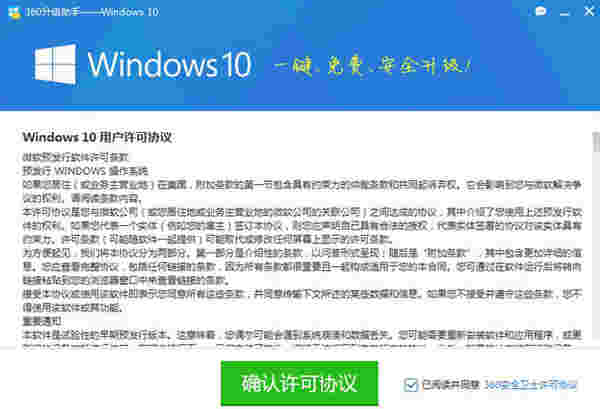
4.点击“确认许可协议”,升级助手 程序,会开始对您电脑进行全方位检测。包括
a. 应用软件是否兼容Windows 10 系统
b. 硬件(CPU,显卡,网卡,硬盘,内存)是否兼容 Windows 10
c. 系统环境是否满足Windows 10 的要求(如:用户账号,系统盘是否存在坏道)
d. 其他可能存在风险,导致升级失败的关键项目。
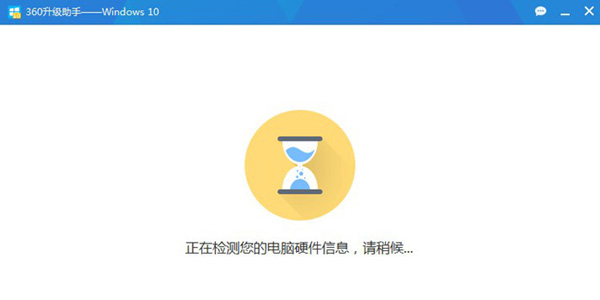
检测结果会在3~5分钟内展示,您会看到两种情况:
A.您当前电脑软硬件配置不兼容新的Windows 10 操作系统。如图所示:
官方针对每个标红的错误提示,都为您提供了详细解释说明,以及一部分您可以自己操作的处理方案。如果您在这个步骤遇到红色错误提示。
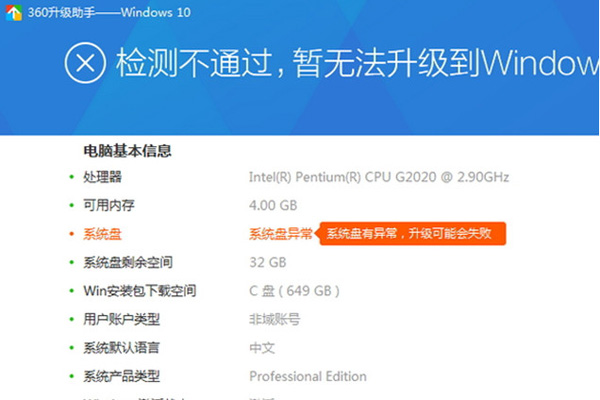
B.对于大部分电脑,您都会看到如下图片,那么恭喜您,您当前电脑通过了环境检测,大部分软硬件都兼容 Windows 10,可以升级。
5.Windows 10 系统安装时间依据网络速度和硬件整体水平,时间在 60 ~120 分钟不等。您可以挑选自己方便的时间再次运行升级助手,点击“立即升级”。
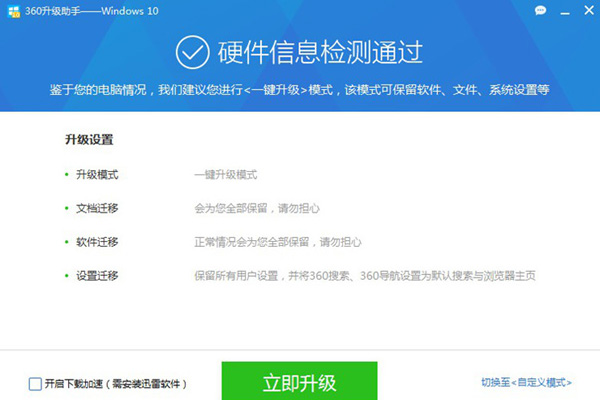
6.点击“立即升级”,软件会自动开始为您联网升级。
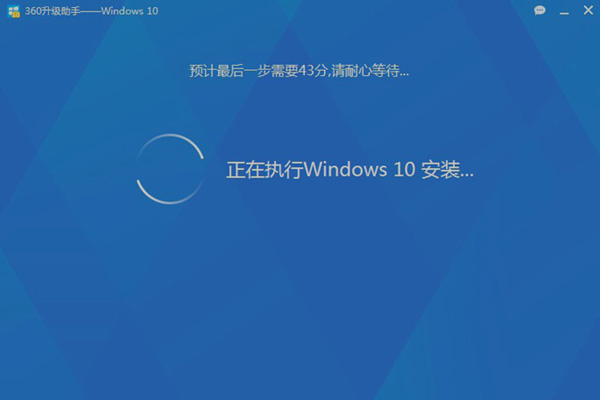
-
上能电气再度停牌:股价10天暴涨263% 频放利好被疑配合股东减持
2021-08-11
-
Bharat 22 ETF NFO打开:所有约Rs 8,000亿卢比政府的13个点指南
2021-08-11
-
98岁老人和他的“民间图书室”:让村里的孩子都有书看
2021-08-11
-
甘南“马背上的警察”18载护草原:成牧民“最亲近”的人
2021-08-11
-
央行:7月末社会融资规模存量为302.49万亿元
2021-08-11
-
比特币价格为12,000美元,但不要加油;这两个迹象警告它会下降
2021-08-11
-
政府不承认加密货币作为合法的,FM Arunjaitley说
2021-08-11
-
巴文•图拉基亚的电子邮件初创公司Titan融资3000万美元 估值为3亿美元
2021-08-11
- 1 [商业热点]软件教程:浩方对战平台怎么注册
- 2 [商业热点]安全港游艇码头收购Tri W集团投资组合
- 3 [商业热点]高度灵敏的触发器可快速检测生物制剂
- 1 [品牌资讯]软件教程:360升级助手升级win10系统具体得如何操作
- 2 [创业商讯]软件教程:PP助手备份SHSH怎么使用
- 3 [创业商讯]软件教程:卡巴斯基中设置安全支付要如何设置
- 4 [商业热点]软件教程:浩方对战平台怎么注册
- 5 [品牌资讯]软件教程:唱吧中下载伴奏要如何操作
- 6 [创业商讯]MAP战略与Helios Visions宣布战略合作伙伴关系
- 7 [创业商讯]软件教程:360安全卫士中360leakfixer.exe常见问题及解决方法